راهنمای ورود به سی پنل از طریق cpanelid
Cpanelid یه ویژگی هستش که مرورگر کامپیوتر شما رو به کنترل پنل هاست متصل میکنه و هر مرتبه جهت ورود به هاست، cpanelid شما رو احراز هویت میکنه و شما رو مستیقیما وارد هاست میکنه، در واقع این قابلیت هاست سی پنل شما رو به سیستم پشتیبانی و فروش شرکت سازنده سی پنل متصل میکنه تا هر مرتبه به کمک سیستم های شرکت سی پنل این احراز هویت رو برای شما انجام بده.
در این آموزش به شما نشون میدیم که چطور:
- سی پنل آی دی خودتون رو دریافت کنید.
- هاست سی پنل خودتون رو به سی پنل آی دی متصل کنید.
- و از طریق cpanelid وارد هاست سی پنل و وب میل هاستتون بشین.
خیلی خب چطوری میتونیم به ساده ترین شکل ممکن cpanelid خودمون رو دریافت و تنظیم کنیم؟
تا بتونیم توسط اون مطابق تصویر وارد وب میل سی پنل بشیم و ایمیل هامون رو چک کنیم و یا از طریق Cpanelid مطابق تصویر بدون وارد کردن نام کاربری و رمزعبور وارد کنترل پنل هاستمون بشیم و وب سایتمون رو مدیریت کنیم.
و اما چطوری میتونیم cpanelid خودمون رو دریافت کنیم و ازش استفاده کنیم؟
نگران نباشید ما تموم مراحل انجام این کار رو بهتون آموزش میدیم: لطفا در ابتدا صفحه ورود به سی پنل هاستتون رو باز کنید ما برای ورود به سی پنل دامنمون آدرس https://mizbanfatv.ir:2083 رو در مرورگر وارد می کنیم، مطابق تصویر تکس باکس Username و password رو مشاهده کنید و همچنین در پایین تکست باکس ها دکمه آبی رنگ log in رو مشاهده میکنید. خیلی خب حالا یه کمی اسکرول رو به پایین بیارید تا دکمه نارنجی رنگ log in via cpanelid رو مشاهده کنید حالا شما باید روی این دکمه کلیک کنید.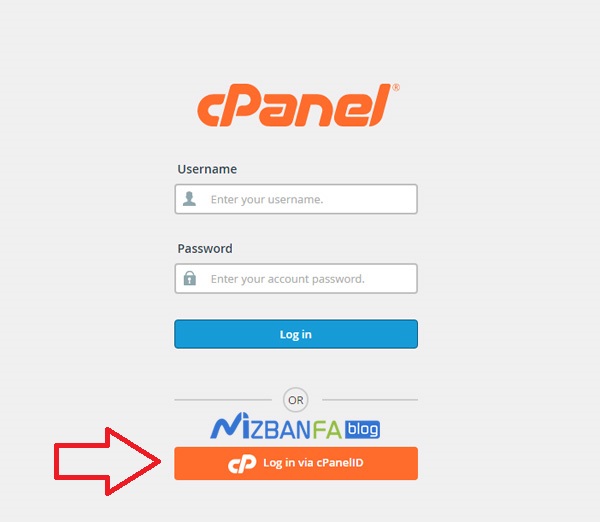
تا مطابق تصویر صفحه ورود به کنترل پنل cpanelid رو مشاهده کنید، حالا شما اگه از قبل داخل سیستم پشتیبانی یا فروشگاه شرکت سی پنل ثبت نام کردین، باید آدرس ایمیل و رمزعبور خودتون رو وارد کنید و بر روی دکمه log in کلیک کنید تا وارد قسمت مدیریت cpanelid ها بشین ولی اگه از قبل اکانت ایجاد نکردین و حالا تصمیم گرفتین که تازه داخل وب سایت سی پنل ثبت نام کنید بر روی دکمه create new account کلیک کنید تا وارد صفحه cpanel customer portal بشین. خیلی خب حالا آدرس ایمیلتون رو تو فیلد your email address وارد کنید و بعدش بر روی دکمه send password کلیک کنید،
خیلی خب حالا آدرس ایمیلتون رو تو فیلد your email address وارد کنید و بعدش بر روی دکمه send password کلیک کنید،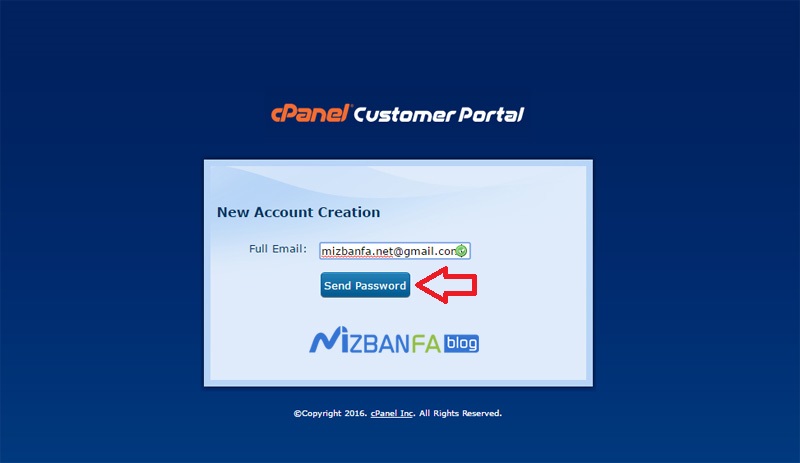 حالا customer portal سی پنل برای شما یه ایمیل ارسال میکنه که میتونین وارد اون ایمیل بشین و بر روی لینک فعالسازی اکانت کلیک کنید وقتی روی این لینک کلیک می کنید دوباره به customer portal سی پنل برگردونده میشین.
حالا customer portal سی پنل برای شما یه ایمیل ارسال میکنه که میتونین وارد اون ایمیل بشین و بر روی لینک فعالسازی اکانت کلیک کنید وقتی روی این لینک کلیک می کنید دوباره به customer portal سی پنل برگردونده میشین. حالا داخل فیلد new password رمزعبور مورد نظرتون رو جهت عضویت در سایت سی پنل وارد کنید و داخل فیلد verify password هم رمزعبوری که داخل فیلد بالا وارد کرده بودین رو مجددا تکرار کنید. همچنین میتونین روی دکمه generator کلیک کنید تا سیستم برای شما یه رمزعبور مطمئن در نظر بگیره، حالا شما میتونین این پسورد رو مطابق تصویر از اینجا کپی کنین و یه جای امن ذخیرش کنید و گزینه I have copied this password in a safe place رو تیک دار کنید و بر روی دکمه use password کلیک کنید سپس بر روی دکمه change کلیک کنید.
حالا داخل فیلد new password رمزعبور مورد نظرتون رو جهت عضویت در سایت سی پنل وارد کنید و داخل فیلد verify password هم رمزعبوری که داخل فیلد بالا وارد کرده بودین رو مجددا تکرار کنید. همچنین میتونین روی دکمه generator کلیک کنید تا سیستم برای شما یه رمزعبور مطمئن در نظر بگیره، حالا شما میتونین این پسورد رو مطابق تصویر از اینجا کپی کنین و یه جای امن ذخیرش کنید و گزینه I have copied this password in a safe place رو تیک دار کنید و بر روی دکمه use password کلیک کنید سپس بر روی دکمه change کلیک کنید.
حالا پیغام password reset رو مشاهده می کنین و بعد از 3 ثانیه به صورت خودکار به صفحه ورود به سی پنل برگردونده میشین، خیلی خب آدرس ایمیل و رمزعبورتون رو وارد کنید و چک باکس remember me رو تیک دار کنید و بر روی دکمه login کلیک کنید.
خیلی خب حالا ما داخل دسکتاپ customer portal سی پنل هستیم، با این صفحه کاری نداشته باشین و مجددا به صفحه ورود به سی پنل سایتتون بیاین، مثلا ما تو اینجا https://mizbanfatv.ir:2083 رو وارد می کنیم تا صفحه ورود به سی پنل رو مشاهده کنیم، حالا مجددا بر روی دکمه نارنجی رنگ log in via cpanelid کلیک کنید تا مطابق تصویر وارد رابط کاربری cpanelid بشین، خیلی خب حالا داخل فیلد email address آدرس ایمیل خودتون رو که داخل مرحله قبل باهاش ثبت نام انجام دادین رو وارد کنید و داخل فیلد password رمزعبوری رو که داخل مرحله قبل باهاش داخل سایت سی پنل ثبت نام کردین و قرار شد اون رو داخل یه محل امن نگهش دارین رو وارد کنید، سپس گزینه remember me on this computer رو تیک دار کنید و بر روی دکمه log in کلیک کنید.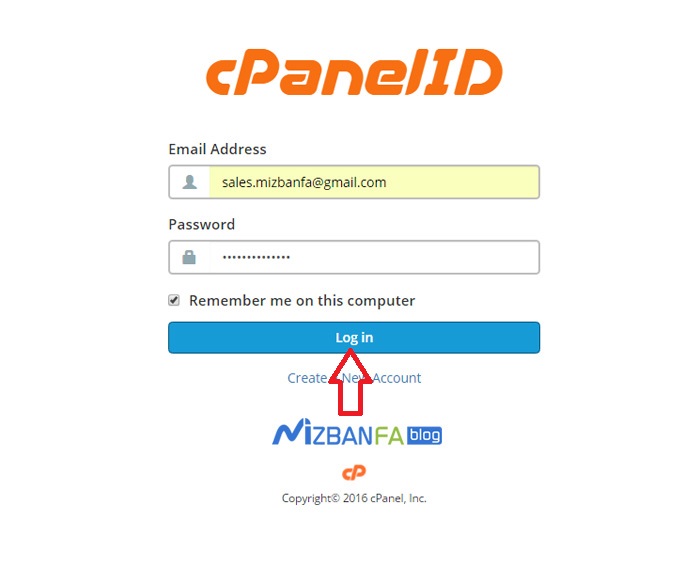
خیلی خب حالا cpanelid اطلاعات اتصال شما رو نمایش میده و شما میتونین بر روی دکمه approve always کلیک کنید تا همیشه این کامپیوتر با این مرورگر بتونه توسط سی پنل آی دی وارد هاست شما بشه،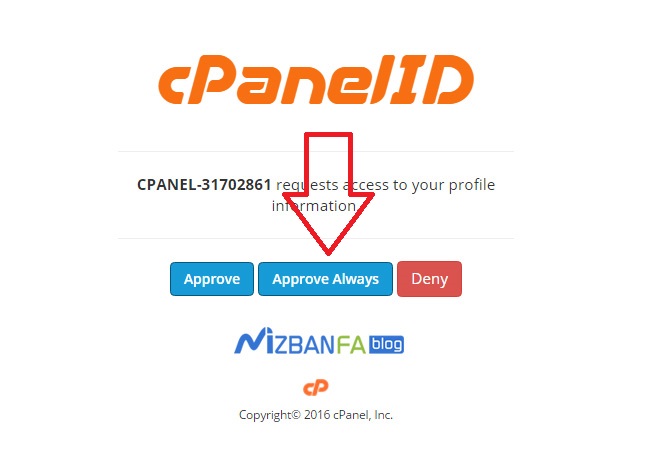 حالا شما این پیغام طوسی رنگ رو مشاهده می کنید که به این معناست که مراحل به صورت کامل انجام شده.
حالا شما این پیغام طوسی رنگ رو مشاهده می کنید که به این معناست که مراحل به صورت کامل انجام شده.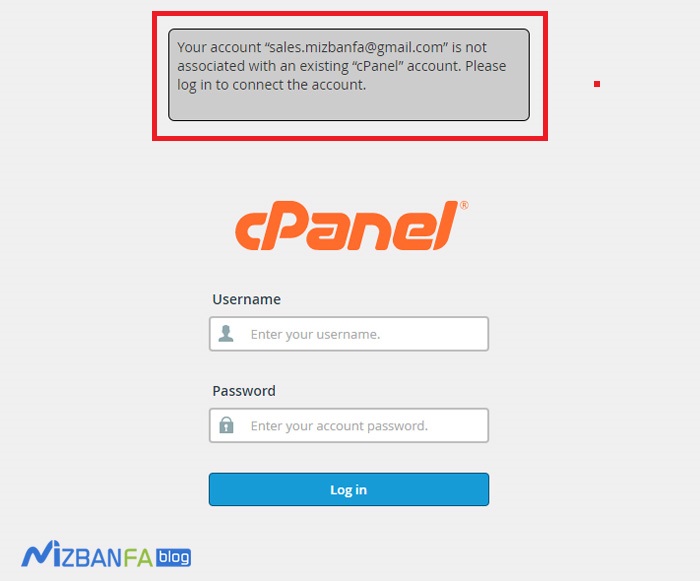
خیلی خب اگه شما بخواین cpanelid account هایی رو که برای سی پنل شما ایجاد شده و به هاست شما متصل هستش رو مشاهده کنید میتونین نام کاربری و رمزعبور ورو به هاستتون رو وارد کنید و بر روی دکمه log in کلیک کنید و حالا برای مدیریت cpanelid های ایجاد شده بر روی نام کاربری هاستتون از اون بالا کلیک کنید و سپس بر روی password & security کنید.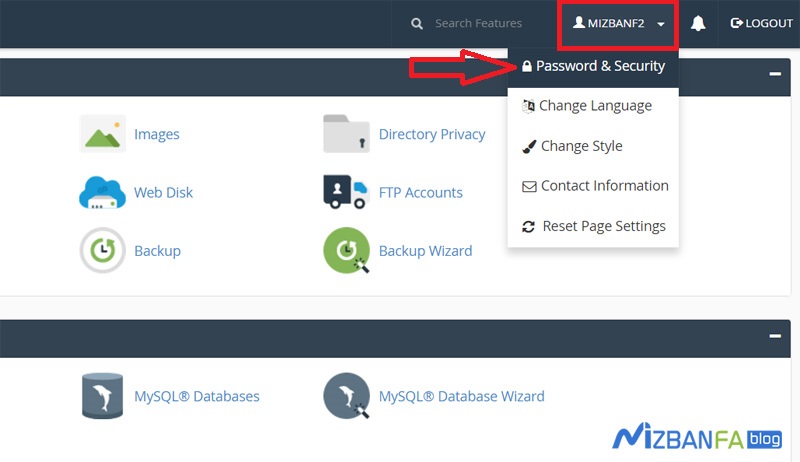 تو این صفحه اسکرول رو یه مقداری به پایین بکشین تا به قسمت cpanelid ها برسین، تو اینجا میتونین از طریق کلیک کردن بر روی دکمه قرمز رنگ unlink account اتصالات cpanelid به هاستتون رو قطع کنید.
تو این صفحه اسکرول رو یه مقداری به پایین بکشین تا به قسمت cpanelid ها برسین، تو اینجا میتونین از طریق کلیک کردن بر روی دکمه قرمز رنگ unlink account اتصالات cpanelid به هاستتون رو قطع کنید.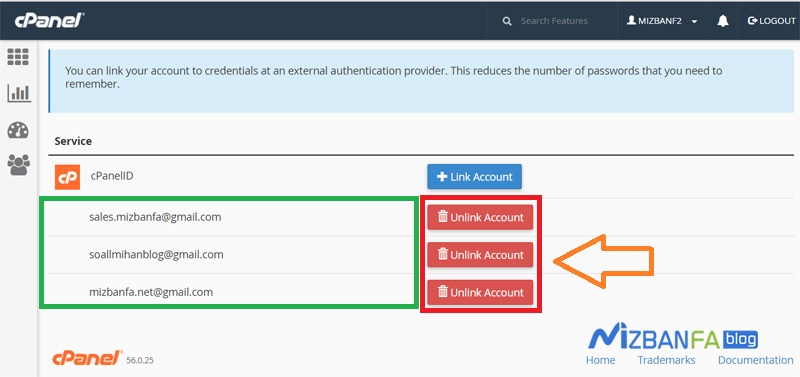
حالا برای این که مطمئن بشیم مرورگر ما به شکل صحیح به هاست متصل شده و سی پنل آی دی فعال شده مجددا آدرس https://mizbanfatv.ir:2083 رو داخل همون مرورگری که باهاش مراحل رو انجام دادیم وارد می کنیم تا صفحه ورود به سی پنل رو مشاهده کنیم و حالا اسکرول رو به پایین میاریم و بر روی دکمه log in via cpanelid کلیک می کنیم. همونطور که میبینید بدون وارد کردن یوزرنیم و پسورد به راحتی وارد سی پنل هاستمون شدیم.
نکته بسیار مهمی که شما باید بهش دقت کنید اینه که وقتی cpanelid رو برای یه کامپیوتری فعال میکنید اون کامپیوتر همواره میتونه بدون وارد کردن نام کاربری و رمزعبور وارد هاست شما بشه و به تمام محتویات هاست شما و اطلاعات سایت شما دسترسی داشته باشه، پس حتما دقت کنید که به هیچ عنوان ویژگی سی پنل آی دی رو تو کامپیوتر هایی که به امنیت اونا اطمینان ندارید فعال نکنید و اگر زمانی هم یه مشکلی داخل سایت شما پیش اومد و به کسی دسترسی دادین تا وارد هاست شما بشه و مشکل رو برطرف کنه پس از رفع مشکل علاوه بر این که رمزعبور ورود به هاستتون رو باید تغییر بدین، حتما باید از طریق گزینه password & security، سی پنل آی دی های مجازی که به هاست شما متصل هستند رو بررسی کنید و اگه یه اکانت cpanelid مشکوک دیدین حتما اون رو حذف کنید.
منبع: میزبان فا
 ترمه آکادمی
ترمه آکادمی



